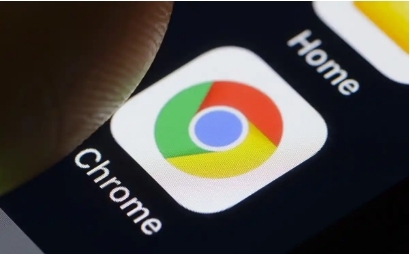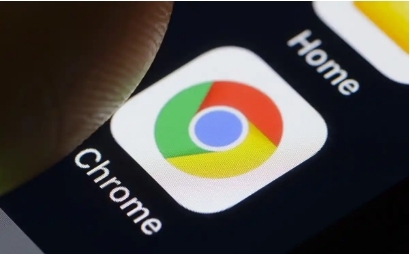
打开谷歌浏览器,在页面的右上角找到三个竖点的图标,点击它后选择“更多工具”中的“开发者工具”,或者直接按下键盘上的“Ctrl + Shift + I”组合键,快速打开开发者工具窗口。
在开发者工具窗口中,切换到“性能”选项卡。这里会展示网页的各种性能数据,比如加载时间、CPU 使用率等。
要查看当前网页的运行性能数据,可点击“录制性能剖析”按钮开始记录,一段时间后再次点击停止。此时,下方会出现详细的性能分析图表和数据列表,包括各个资源文件的加载时长、脚本执行时间等信息,方便你了解网页的性能状况。